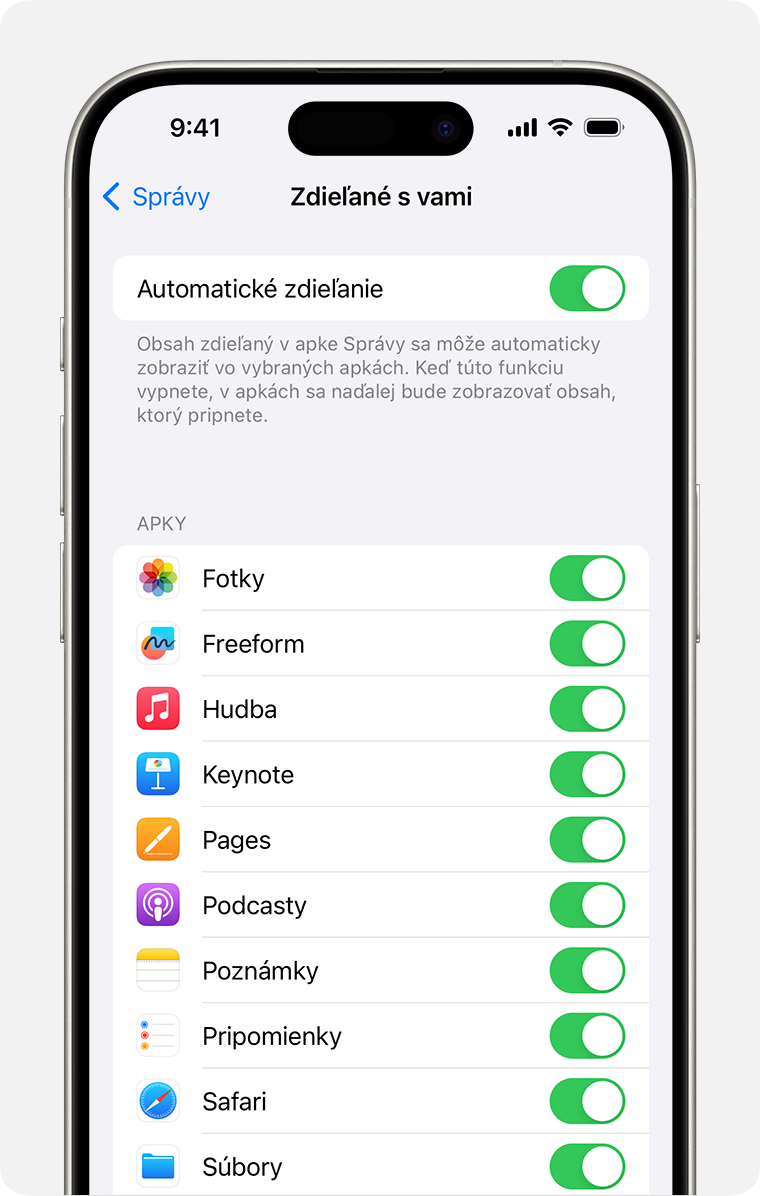Používanie funkcie Zdieľané s vami na iPhone, iPade a iPode touch
V systémoch iOS 15 a iPadOS 15 si pomocou funkcie Zdieľané s vami môžete pozrieť obsah, ktorý s vami ostatní zdieľajú z apiek Hudba, Apple TV, News, Fotky, Podcasty a Safari.
Vyhľadanie zdieľaného obsahu
Obsah, ktorý je s vami zdieľaný v apke Správy, je automaticky usporiadaný v časti Zdieľané s vami v apkách Music, Apple TV, News, Fotky, Podcasts a Safari.
Music: Klepnite na tab Na vypočutie. Mala by sa zobraziť časť Zdieľané s vami.
TV: Klepnite na tab Na pozretie. V časti Zdieľané s vami sa zobrazia filmy a seriály, ktoré sú s vami zdieľané.
Safari: Otvorte nový tab prehliadača a na úvodnej stránke rolujte cez obľúbené položky. Rolujte nadol, kým sa nezobrazí časť Zdieľané s vami.
Fotky: Klepnite na tab Pre vás a potom rolujte nadol do časti Zdieľané s vami. Viaceré fotky v apke Správy sa zobrazia ako koláž obrázkov, cez ktoré môžete ľahko prechádzať potiahnutím prstom.
Podcasts: Klepnite na tab Na vypočutie a rolujte, kým sa nezobrazí časť Zdieľané s vami.
News: Klepnite na tab Dnes a rolujte, kým sa nezobrazí časť Zdieľané s vami.
Z každej apky, ktorá podporuje funkciu Zdieľané s vami, môžete jednoducho odpovedať osobe, ktorá vám obsah poslala. Klepnite na meno osoby uvedené pod obsahom alebo v blízkosti obsahu, ktorý zdieľa, a potom odpovedzte v apke Správy.
Pokračovanie v konverzácii
Obsah, ktorý s vami niekto zdieľa, je automaticky označený v príslušných apkách. Takto si neskôr môžete pozrieť, kto s vami obsah zdieľa, a priamo v apke môžete jednoducho pokračovať v konverzácii o tomto obsahu. Postupujte takto:
V apke prejdite do časti Zdieľané s vami.
Klepnite na obsah, ktorý je s vami zdieľaný.
Klepnite na štítok „Od [meno]“ v blízkosti obsahu.
Odpovedzte na zdieľaný obsah a klepnite na .
Pripnutie obsahu
Obsah, ktorý je pre vás zaujímavý, môžete rýchlo pripnúť v apke Správy, aby ste o ňom mali prehľad v časti Zdieľané s vami, vo vyhľadávaní správ a v zobrazení podrobností konverzácie. Postupujte takto:
V apke Správy prejdite do konverzácie.
Dotknite sa časti obsahu vo vlákne a podržte ho.
Klepnite na .
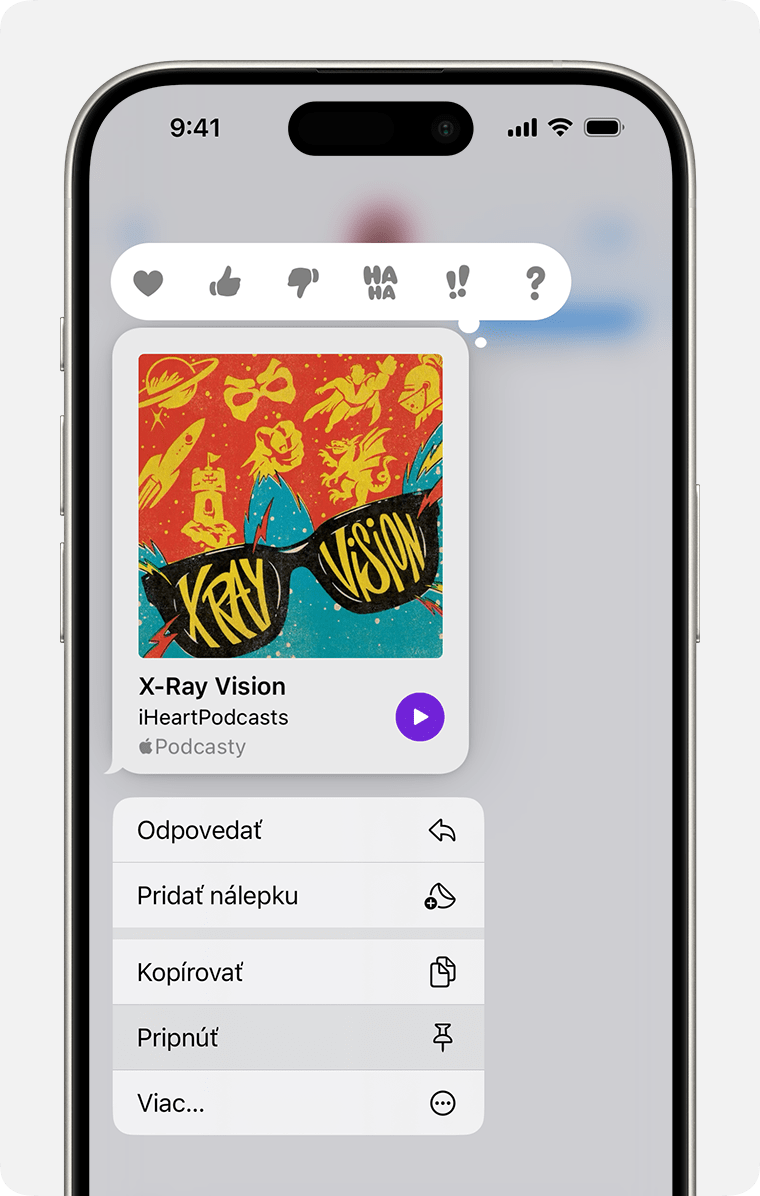
Ak chcete zrušiť pripnutie obsahu, zopakujte tieto kroky.
Vyhľadanie pripnutého obsahu:
V apke Správy prejdite do konverzácie.
Klepnite na meno v hornej časti vlákna.
Rolujte nadol, kým sa nezobrazí časť Pripnuté.
Časť Pripnuté môžete zobraziť aj klepnutím na vyhľadávací panel v apke Správy.
Fotky sa dajú uložiť do knižnice, ale nie pripnúť.
Zdieľanie obsahu
Takto môžete zdieľať obsah prostredníctvom apky Správy v rôznych apkách, ktoré podporujú funkciu Zdieľané s vami:
Hudba: Vyberte skladbu alebo album, ktorý chcete zdieľať, klepnite na , klepnite na Zdieľať skladbu alebo , vyberte Správy, vyberte kontakt a odošlite správu.
TV: Vyberte TV seriál alebo film, klepnite na , vyberte Správy, vyberte kontakt a odošlite správu.
Safari: Prejdite na webovú stránku, ktorú chcete zdieľať, klepnite na , vyberte Správy, vyberte kontakt a odošlite správu.
Fotky: Vyberte fotku, ktorú chcete zdieľať, klepnite na , vyberte Správy, vyberte kontakt a odošlite správu.
Podcasty: Vyberte podcast, ktorý chcete zdieľať, klepnite na a potom klepnite na . Vyberte Správy, vyberte kontakt a odošlite správu.
Správy: Vyberte článok, ktorý chcete zdieľať, klepnite na a potom klepnite na Zdieľať článok . Vyberte Správy, vyberte kontakt a odošlite správu.
Určenie zdieľaného obsahu, ktorý sa zobrazuje v apkách
Prispôsobenie obsahu, ktorý sa zobrazuje v časti Zdieľané s vami:
Prejdite do apky Správy a klepnite na konverzáciu s obsahom, ktorý chcete skryť.
Klepnite na meno v hornej časti vlákna.
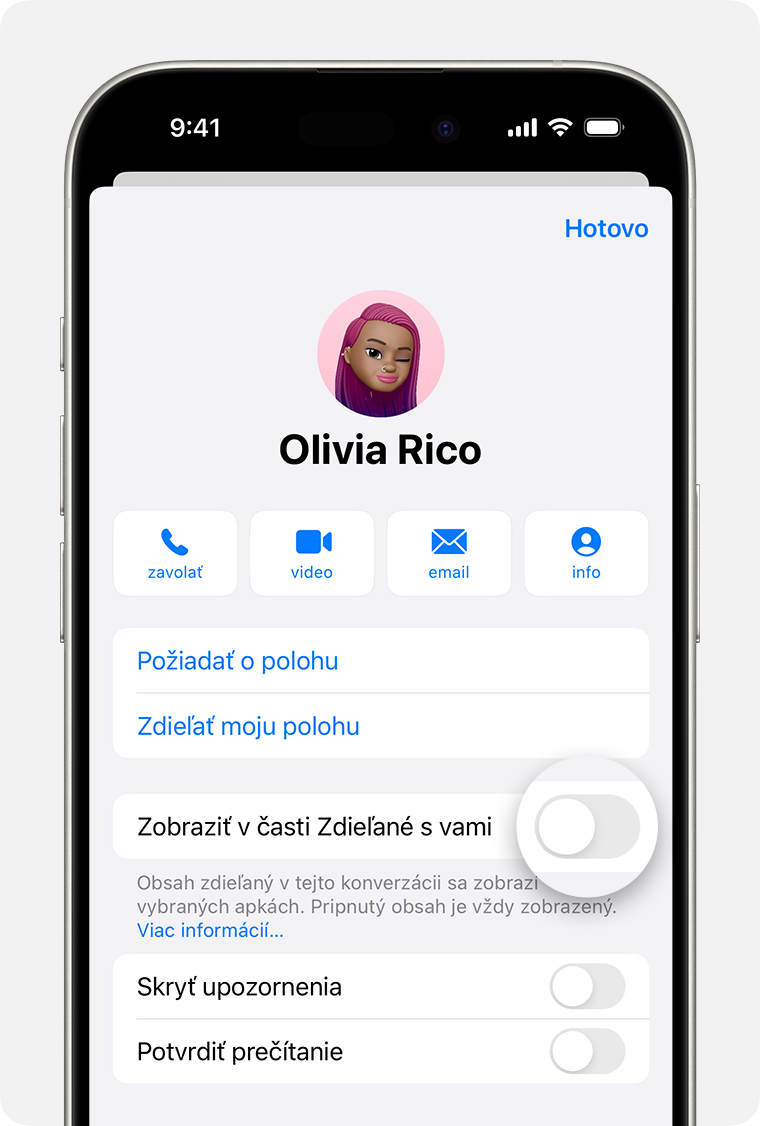
Vypnite možnosť Zobraziť v časti Zdieľané s vami.
Klepnite na Hotovo.
Obsah sa bude aj naďalej zobrazovať vo vlákne v apke Správy, no nebude sa zobrazovať v časti Zdieľané s vami.
Odstránenie zdieľaného obsahu
V apke prejdite do časti Zdieľané s vami.
Dotknite sa miniatúry obsahu, ako je novinový článok alebo podcast, a podržte ju.
Klepnite na Odstrániť.
V závislosti od apky sa môžu zobraziť odlišné možnosti odstránenia zdieľaného obsahu.
Prispôsobenie zdieľaného obsahu, ktorý sa zobrazuje v časti Zdieľané s vami v príslušných apkách:
Prejdite na Nastavenia > Správy.
Klepnite na Zdieľané s vami.
Vyberte apky, v ktorých sa má zobrazovať zdieľaný obsah.